全时视频会议使用方法
- 格式:doc
- 大小:1.59 MB
- 文档页数:8
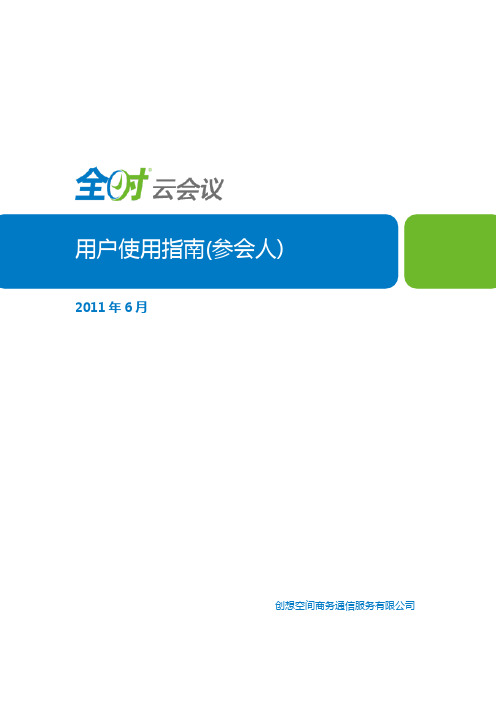

全时云会议(预约版)使用说明一、安装全时客户端软件通过以下地址下载(在网页的最下边,仅下载并安装最新客户端即可),或在OA首页——日常办公系统——全时视频会议进入下载:/或/quanshi/二、申请视频会议有以下两种方式:第一种:1、进入登录界面,点击右上角“设置”,登录域名输入ruijie, 点击“确定”;2、输入邮箱前缀,邮箱密码,点击登录3、点击右上角“安排会议”,输入参会人邮件地址(多个地址可用英文分号隔开),填写“会议主题”、“会议时间”,点击“确定”。
第二种:1、安装完客户端后,重启OUTLOOK邮箱,点击邮箱右上角“安排会议”2、输入帐号:邮箱前缀;密码:邮箱密码;登录域名输入ruijie,点击“确定”3、填写“收件人”、“主题”、“地点(可填写会议室,也可保留默认)”、“开始结束时间”,点击发送即可(正文内容将自动填充)。
三、系统会自动连接会议系统,出现提示框以后选择:连接电脑语音.如果电脑音频效果差,或受网络影响,效果不是很好的话可使用自我外呼,具体操作可见全时电话会议使用说明。
四、点击右上角,点击“设置”,在权限设定可以修改赋予参会者的权限主讲人可以共享桌面、文档、白板会中提醒:1、请选择外接麦克风,尽量不要使用笔记本自带的麦克,避免将外界的干扰声音带入会场2、入会后在不需要发言的时候请点击自己的麦克选择静音,以保证会场秩序3、入会后点击自己名字后面的摄像头标志,以保证主持人能随时观看您的视频4、如遇到语音不流畅,或语音沟通障碍的时候请选择切换至电话来传输语音会议快捷键:* 0 寻求会议助理帮助* 1 收听帮助菜单* 2 会场播放语音报名(仅主持人可用)* 3 单独收听语音报名* 4 会场全体静音状态切换(仅主持人可用)* 5 主持人退出会议控制模式切换(仅主持人可用) * 6 自我静音状态切换* 7 会议加锁状态切换(仅主持人可用)* 8 主持人外呼与会者(仅主持人可用)。
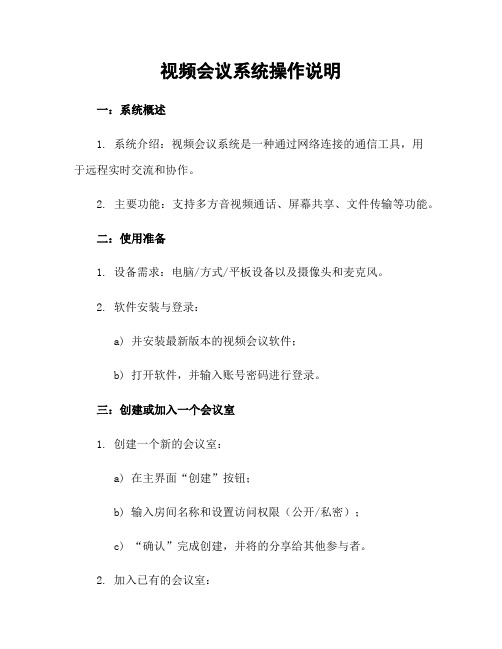
视频会议系统操作说明一:系统概述1. 系统介绍:视频会议系统是一种通过网络连接的通信工具,用于远程实时交流和协作。
2. 主要功能:支持多方音视频通话、屏幕共享、文件传输等功能。
二:使用准备1. 设备需求:电脑/方式/平板设备以及摄像头和麦克风。
2. 软件安装与登录:a) 并安装最新版本的视频会议软件;b) 打开软件,并输入账号密码进行登录。
三:创建或加入一个会议室1. 创建一个新的会议室:a) 在主界面“创建”按钮;b) 输入房间名称和设置访问权限(公开/私密);c) “确认”完成创建,并将的分享给其他参与者。
2. 加入已有的会议室:a)在主界面“加入”按钮;b)输入所提供给你们邀请人发送过来得到"Room ID";c)"Enter Room Id "后进去相应页面四:基本操作指南以下为常见操作说明:- 音频控制:a). 开启/关闭麦克风: 单击底部工具栏上对应图标即可切换状态.b). 其他成员静音解除静音 : 右键单击其他成员的视频窗口,选择“解除静音”或者"静音".c). 调整麦克风和扬声器: 底部工具栏上的设置图标, 进入设备配置界面。
- 视频控制:a). 开启/关闭摄像头:单击底部工具栏上对应图标即可切换状态。
b) 切换主讲人模式/画廊模式 : 在右侧菜单中相应按钮进行切换.c)调整分辨率与帧数:在设备配置页面可以自行更改.- 屏幕共享:a)屏幕共享按钮;b) 选择要分享的屏幕区域(全屏、某个程序等),并开始分享;c)"停止演示"后结束五:高级功能1. 文件传输:通过系统内置文件管理器实现,在会议过程中发送接收各种类型文件。
2. 影片播放:支持在线观看影片,并提供基本操作如暂停、快进等功能。
3. 白板博客: 提供一个虚拟白板以及涂鸦笔记。
用户可以一起编辑文档内容。
附件:无法律名词及注释:1. 音频控制 - 指能够开关麦克风和扬声器,调整音频输入输出的功能。

全时网络会议系统操作方法
一、参加会议:
会议时间已到,直接打开桌面全时云会议即时版图标,输入自己姓名及参会账号,主持会议者输入主持人账号,参加会议者输入参会人账号,再点击登录。
二、音频选择:
成功进入会议平台后,请按照提示框选择音频方式:电话语音或电脑语音。
在大同会议室开会时我们选的都是电话语音方式,然后输入电话号码,即可把会议室Polycom电话接入会议系统。
在选电话语音方式之后必须把笔记本电脑的音量关掉,否则容易出现混音现象。
选择了音频您的姓名后会出现对应音频图标,即可进行会议交流。
如果拨打的是国内本地固话-请输入【区号】及【电话号码】
如果拨打国内手机-请直接输入手机号码
三、视频开启:
开启自己视频,点击自己姓名后摄像头图标,如需看到其他人摄像头点击他人姓名后摄像头图标。
四、共享文档:
请点击【共享文档】图标后,选择您需要共享的文档。
我们开会经常都要使用PPT文档来报告,这种方式系统通常自动把共享文档上传到全时服务器进行处理,PPT文档转换成图片形式再进行展示, PPT文档的动画效果往往会消失掉。
为了避免这种现象,可以直接点击共享桌面,同样可以达到共享文档功能,而且可以保留PPT文档的动画效果。
五、管理会议秩序
设为主讲人,可赋予任一参会人“主讲人”的权限。
被指定为主讲人后,可以使用各种共享功能
全体静音维持会议秩序,可使用全体静音功能,禁止与会者使用电话及电脑语音。

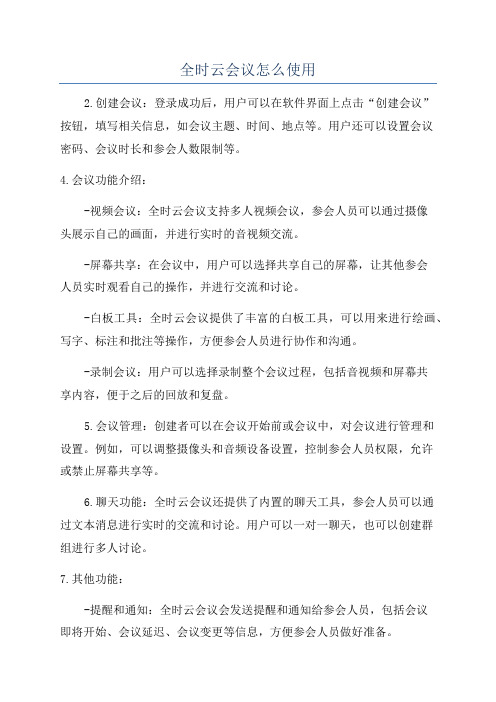
全时云会议怎么使用2.创建会议:登录成功后,用户可以在软件界面上点击“创建会议”按钮,填写相关信息,如会议主题、时间、地点等。
用户还可以设置会议密码、会议时长和参会人数限制等。
4.会议功能介绍:-视频会议:全时云会议支持多人视频会议,参会人员可以通过摄像头展示自己的画面,并进行实时的音视频交流。
-屏幕共享:在会议中,用户可以选择共享自己的屏幕,让其他参会人员实时观看自己的操作,并进行交流和讨论。
-白板工具:全时云会议提供了丰富的白板工具,可以用来进行绘画、写字、标注和批注等操作,方便参会人员进行协作和沟通。
-录制会议:用户可以选择录制整个会议过程,包括音视频和屏幕共享内容,便于之后的回放和复盘。
5.会议管理:创建者可以在会议开始前或会议中,对会议进行管理和设置。
例如,可以调整摄像头和音频设备设置,控制参会人员权限,允许或禁止屏幕共享等。
6.聊天功能:全时云会议还提供了内置的聊天工具,参会人员可以通过文本消息进行实时的交流和讨论。
用户可以一对一聊天,也可以创建群组进行多人讨论。
7.其他功能:-提醒和通知:全时云会议会发送提醒和通知给参会人员,包括会议即将开始、会议延迟、会议变更等信息,方便参会人员做好准备。
-手机应用:全时云会议还提供了手机应用,用户可以通过手机随时参与会议、查看文件和进行沟通。
-安全保障:全时云会议采用加密技术,确保会议中的数据和信息安全,保护用户的隐私。
总之,全时云会议是一款使用简单、功能丰富的在线会议软件,用户可以通过它进行远程会议和团队协作,实现高效的沟通和协调。
无论是商务会议、学术讨论还是团队协作,全时云会议都可以满足用户的需求,并提供良好的使用体验。

视频会议系统的使用教程随着科技的不断进步,视频会议系统成为现代工作中不可或缺的工具之一。
本文将介绍视频会议系统的使用教程,帮助读者轻松高效地利用视频会议系统进行远程工作和会议。
第一步:选择合适的视频会议系统市面上有许多种视频会议系统可供选择,如Zoom、Microsoft Teams、Skype等。
根据个人或团队需求,选择适合的视频会议系统非常重要。
在选择时,可以考虑以下几点:1. 功能:不同的视频会议系统具有不同的功能,包括多人视频通话、屏幕共享、群聊、文件共享等。
根据自己的需求选择系统功能。
2. 可用性:检查视频会议系统的兼容性和可用性。
确保你的设备和操作系统与所选系统相匹配。
3. 安全性:考虑视频会议系统的安全性和隐私保护措施。
选择具有强大的安全功能和加密技术的系统。
第二步:下载和安装视频会议系统一旦选择了合适的视频会议系统,就需要下载和安装该系统。
通常,你可以在官方网站或应用商店中找到视频会议系统的安装文件或应用程序。
根据你的设备和操作系统,下载对应的版本,并按照系统提示进行安装。
第三步:创建账号和登录在安装完成后,打开视频会议系统应用程序。
如果你已经拥有账号,直接登录即可。
如果没有账号,可以选择注册一个新账号,通常需要提供电子邮件地址和密码来创建账号。
第四步:掌握基本的视频会议功能一旦登录成功,你将进入视频会议系统的主界面。
现在是时候掌握一些基本的视频会议功能了。
1. 创建会议:在主界面上,你将找到创建会议的选项。
点击该选项,输入会议的主题、日期和时间等信息,然后点击“创建”按钮。
系统将生成一个会议链接或会议号码,你可以将其发送给与会人员。
2. 加入会议:如果你收到了会议链接或会议号码,可以点击系统主界面上的“加入会议”选项。
在弹出的对话框中输入相关信息,例如会议号码和密码(如果有的话)。
然后点击“加入”按钮,即可加入会议。
3. 视频和音频设置:在视频会议过程中,你可以选择启用或禁用摄像头和麦克风。

2011年6月创想空间商务通信服务有限公司声明创想空间商务通信服务有限公司为客户提供全方位的技术支持,用户可与就近的办事处联系,也可直接与公司总部联系。
创想空间商务通信服务有限公司北京·上海·深圳·香港网址:客服热线:400-810-8600客服传真:(86-10) 59933777客服邮箱:cs@版权所有© 创想空间商务通信服务有限公司 2011。
保留一切权利。
非经本公司书面许可,任何单位和个人不得擅自摘抄、复制本文档内容的部分或全部,并不得以任何形式传播。
注意由于产品版本升级或其他原因,本文档内容会不定期进行更新。
除非另有约定,本文档仅作为使用指导,本文档中的所有陈述、信息和建议不构成任何明示或暗示的担保。
目录1.客户端下载&安装 (4)1.1检查系统配置 (4)1.2下载说明 (4)1.3下载客户端 (6)1.3.1通过Web端首页下载 (6)1.3.2通过预约会议邀请邮件下载 (8)1.4安装客户端 (8)1.4.1安装权限说明 (8)1.4.2安装语言选择说明 (8)1.4.3安装过程 (8)1.5卸载 (10)1.5.1控制面板卸载 (10)1.5.2程序列表卸载 (10)2.客户端的使用与登陆 (12)1.客户端下载&安装无论您是主持人还是参会人,使用我们的全时云会议,都需要安装全时云会议客户端,为了保证您在会议开始时能够顺利入会,我们建议您预先下载并安装好客户端,为此我们为您提供了多个下载客户端的入口:●通过云会议web端下载●通过预约会议邀请邮件下载1.1检查系统配置在您安装全时云会议之前,需要确保系统的基本配置符合我们的安装要求:1.操作系统:Microsoft® Windows 2007,Microsoft® Windows Vista,Microsoft® Windows XP,Microsoft® Windows 20002.浏览器:Microsoft® Internet Explorer 8.0,Microsoft® Internet Explorer 7.0,MicrosoftInternet Explorer 6.0,Firefox 3.5,Firefox 3.63.安装角色:Windows 系统管理者,一般标准用户1.2下载说明您在下载安装“全时云会议”的过程中,可能会由于不同浏览器的不同版本出现各种下载安装阻止的提示信息,您不必担心这些阻止信息,只要经过正确的勾选即可顺利完成“全时云会议”安装下载。
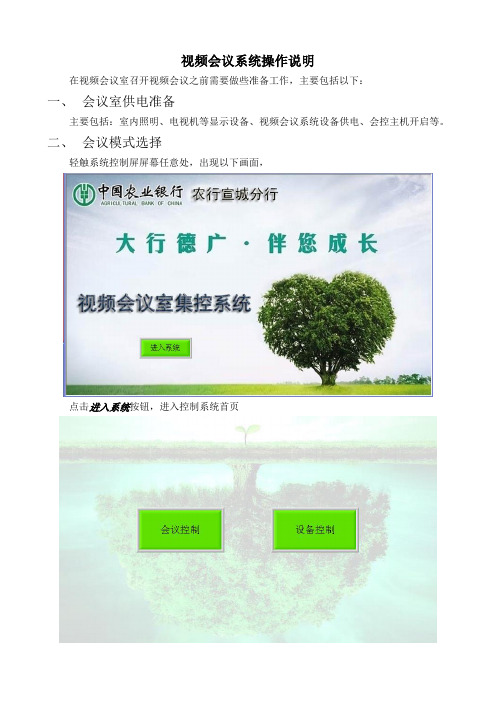
视频会议系统操作说明在视频会议室召开视频会议之前需要做些准备工作,主要包括以下:一、会议室供电准备主要包括:室内照明、电视机等显示设备、视频会议系统设备供电、会控主机开启等。
二、会议模式选择轻触系统控制屏屏幕任意处,出现以下画面,点击进入系统按钮,进入控制系统首页点击会议控制如下图所示根据即将召开的会议模式,点击总行会议或省行会议或自主会议,分别进入相应的会议控制页面,如下图所示,其中屏幕右侧的上、下、左、右、远、近等用于相机控制,保存预设位和调用预设位等按钮用来操控相机的预设位。
总行会议控制页面根据将召开的会议,选择相应的会议类型,如:总行双流。
通常召开总行会议时,省行同时进行背靠背同步转播,这样就可能出现双路音频相互叠加,听不清会议内容的情况,若出现这种情况,可将调音台上的省行输出音频关闭。
省行会议控制页面根据将召开的会议,选择相应的会议类型,如:省行单流。
注:主、辅流广播,适用于较大型的远程培训,人数较多,坐在后排的参会人员可能看不清培训文档,而让前端的2个电视均显示同一内容,进行信号加强,适当提高培训效果。
自主会议控制页面根据将召开的会议,选择相应的会议类型,如:自主双流。
召开自主双流会议时,辅流发送时需点击控制页面上的辅流按钮,才可将辅流发送出去。
触控屏中的设备控制页,是用来模拟对应设备的遥控器,代替遥控器控制设备的,用法等同于遥控器,故不作具体介绍。
三、省行会议、自主会议的软件调度在选择会议模式之后,通常总行会议就可等待会议召开了,但对于省行会议和自主会议,还要一项重要的操作:会议调度,因为本次升级改造,增加了一台重要设备MCU,用来控制和管理多点开会的各项资源,改造后省行召集各地市开会是通过召集各地市的MCU,由各地市的MCU再召集各地市辖区内的各个视频终端入会,参加省行召集的会议。
(1)省行会议调度调度流程:会议管理——选中省行会议——右击——调度——正在召开的会议——选中省行会议——开麦——广播省行画面到市行和各个县支行——给省行切市行画面——会议进行中——结束会议。

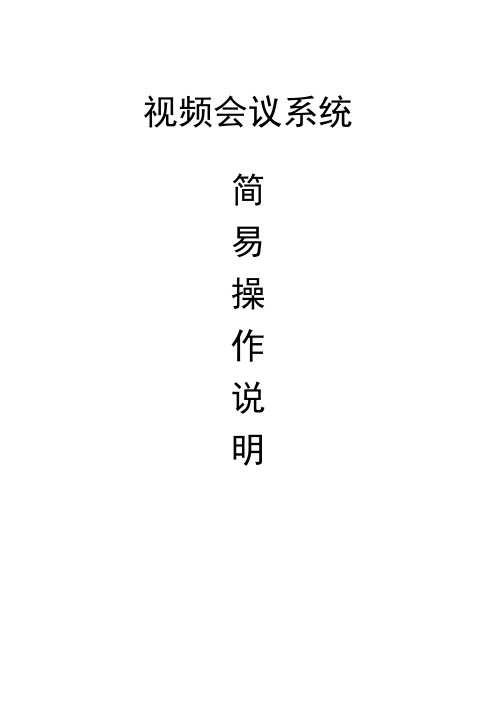
视频会议系统简易操作说明一、本地会议模式(投影播放本地PPT):1)按投影机遥控器“ON”键,开启会议室的悬挂式投影机;2)按投影幕遥控器“下”,把投影幕降落;3)将笔记本电脑与墙面插连接,并将笔记本电脑的连接投影仪的方式选择为“复制“,分辨率设置为1024×768;4)根据需要关闭不需要的灯光;5) 投影机输入选择“computer 1”;6)PPT演示完毕后,按投影机遥控器“ON/OFF”按钮,关闭投影机,按投影幕墙面开关“上”,把投影幕回升。
若要关闭系统电源,请将插座电源断掉二、召开视频会议1)启动视频终端按遥控器“电源“按钮,此时宝利通视频终端指示灯闪烁,摄像机复位,120秒左右终端启动成功,指示灯长明;2)启动电视机按电视机遥控器“电源“按钮,启动电视机,电视机启动后,左电视选择“HDMI 1”输入;3)启动投影机投影机遥控器“POWER”键开启投影,机投影机输入选择“HDMI 1”;4)呼叫远程从主屏幕选择“拨打电话”,或在遥控器上输入号码,后按遥控器上的“呼叫”按键,呼叫对方;5)发言终端可以自动应答远端的呼叫,当连接成功后,可以自由发言;在发言时使用自然的姿态,以正常的语音发言,切勿大叫,切勿拍击麦克风;6)静音当您不发言或不希望对方听到本地的声音时,请将您的麦克风静音,按遥控器“静音”按钮,如需取消,请重复按一次“静音”按钮;7)将本地PPT 发送到远端在通话过程中,将笔记本电脑与墙面插连接,并将笔记本电脑的外接方式选择为“扩展”或者“复制“,分辨率设置为1024×768,然后按终端遥控器的“内容”键,在出现的对话框中选择“电脑”,后按确定,这时候投影机显示PPT 图像,而电视仍然看到的是远程图像,双流发送成功;8)断开对方连接,按终端遥控“挂断”按钮,即可结束于对方连接9)结束视频会议,当需要断开所有与对方的连接后,按遥控器上的挂断,若弹出提示框,确认您想要挂断;10)关机按住遥控器上或系统正面电源按钮5 秒,视频终端进入待机状态,若要关闭系统电源,请将插座电源断掉;附页:视频终端遥控器按键说明:。


视频会议平台功能与操作指南第一章:引言在当今数字化时代,视频会议平台的兴起给人们的沟通方式带来了巨大的改变。
无论是在商业聚会、远程教育还是远程医疗领域,视频会议平台都扮演着重要的角色。
本文将介绍视频会议平台的功能和操作指南,助您更好地了解和应用这一强大工具。
第二章:视频会议平台的功能概述传统的会议通常需要参会者亲自到场,而视频会议平台则通过互联网实现远程参会。
视频会议平台除了基本的音视频通话外,还提供了一系列功能,包括实时屏幕共享、多人共享文档、实时文字聊天、在线白板等。
这些功能使得在线会议更加高效和便捷。
第三章:视频会议平台的具体功能介绍1. 实时音视频通话:视频会议平台提供高质量的音视频传输,使得参会者能够清晰地看到和听到对方,实现面对面交流的效果。
2. 高清屏幕共享:通过屏幕共享功能,参会者可以将自己的屏幕内容实时展示给其他人,方便演示和展示。
3. 多人共享文档:视频会议平台支持多人同时编辑和查看文档,方便会议中的文件共享和协作。
4. 实时文字聊天:除了语音通话外,视频会议平台还提供了实时文字聊天功能,方便会议中的沟通和讨论。
5. 在线白板:参会者可以在白板上进行书写和标注,实现实时的思维导图和讨论,增强会议中的互动性。
第四章:视频会议平台的操作指南1. 下载与安装:首先,用户需要从视频会议平台的官方网站或应用商店下载并安装该平台的客户端。
2. 注册与登录:安装完成后,用户需要注册一个账号并登录到视频会议平台。
3. 创建会议:登录后,用户可以创建一个新的会议,并设置会议时间、主题、参与人员等信息。
4. 分享会议邀请:创建会议后,用户可以通过电子邮件、短信或链接的方式分享会议邀请给其他参会者。
5. 加入会议:参会者收到邀请后,在指定的时间打开视频会议平台,并加入会议。
6. 使用各项功能:在会议中,参会者可以使用各项功能,如音视频通话、屏幕共享、文档共享、文字聊天等,根据需要进行操作。
7. 结束会议:会议结束后,组织者可以选择关闭会议,参会者则可以退出会议。


全时云会议怎么开使用全时云会议开会只需要三个步骤:安排会议、加入会议和会中操作。
首先,安排会议:如果您常用outlook邮件,可通过oneclickoutlook插件来安排会议:输入参会人邮箱地址,确认会议主题,并选择会议时间,点击发送,会议安排成功。
主持人和参会人都将收到会议的日历提醒,如不使用outlook,也可通过其它邮件系统安排会议。
接下来,加入会议:加入会议有三种方式:邮件入会、客户端入会和手机APP入会。
推荐用最快捷的登陆方式,通过通知邮件,点击链接,一键入会。
或者通过登陆客户端加入会议,输入姓名和参会密码进入会议。
如果正在路上,无法使用电脑上网,也可以使用手机APP加入会议。
不论在高铁还是机场,一样可以查看视频及文档演示,不会错过重要会议,加入会议后请开启语音,确保可以在会场发言并听到会场声音,可以选择使用电话或电脑语音,推荐使用电话语音。
输入手机号码或固定电话,点击呼叫并接听电话即可。
如需使用电脑语音,请提前准备可听可讲的耳麦设备,并按页面提示进行音频检测,在会中想看到彼此,可点击姓名后面的视频图标,开启视频。
可以自由选择想看到的人,也可以自由切换大小视频。
最后一步是会中操作。
可以通过共享桌面、共享文档、共享白板演示相关会议资料。
推荐使用桌面共享,与会者可以看到主讲人桌面上的任何操作,如打开PPT或其它文档,如果需要分享多媒体影音,可使用文档共享,上传后进行展示。
使用白板共享,可以让大家自由书写和绘画,进行头脑风暴沟通。
会中也可以分配共享权限,选择相应的参会人,点击鼠标右键,设为主讲人即可。
如需临时邀请他人加入会议,可以点击邀请功能,选择电话邀请老板或同事语音入会。
也可通过邮件或者复制会议链接的方式邀请他人加入会中查看共享。
会议中主持人可通过对参会者单独静音,或者选择全体静音功能控制会场的声音效果,如需记录会中的重要事项,可通过客户端下方的会议纪要选择手动文字记录,或者直接录制会场。


视频会议开机步骤
开机:
一、 按照开会通知,提前40钟打开视频终端和电视机,并检查网线连接情况(请连接办公网)和视频线与电视机连接情况;然后开机,具体如下
1. 先开电视机,后开会议终端设备,
2. 开启会议终端设备,可直接按设备正面的电源按钮,或使用视频遥控器,长按右上角电源按钮3秒后松手;设备开启时间大概需要4分钟,请耐心等待;
3. 4分钟后,若电视画面显示“无信号”或雪花,请使用电视机遥控器,按“节目源”按钮,切换正确的输入源
4. 设备启动完毕后,电视机将显示本地会议室画面,并且在画面的下方显示IP 地址,如下图
5. 将镜头位置调整至合适画面
6、麦克风静音 背景是本地图
像,表示系统
和视频线联接
正确
上
下
左 右
按下麦克风的按钮,或者使用遥控器上的麦克风按钮,此时电视屏幕有麦克风静音图标,同时,麦克风亮红灯;当需要发言时,重复上述步骤,此时麦克风亮绿灯,如下图
会议操作
经过完成以上步骤后,不再需要进行操作,等待会议开始;如此时电视机中显示其他会场的画面,表示视频会议可以正常召开(没有声音是正常的,因为大家的麦克风都处于关闭状态)。
如需发言,请按上述步骤6,打开麦克风。

全时云会议怎么开
使用全时云会议开会只需要三个步骤:安排会议、加入会议和会中操作。
首先,安排会议:
如果您常用outlook邮件,可通过oneclickoutlook插件来安排会议:
输入参会人邮箱地址,确认会议主题,并选择会议时间,点击发送,会议安排成功。
主持人和参会人都将收到会议的日历提醒,如不使用outlook,也可通过其它邮件系统安排会议。
接下来,加入会议:
加入会议有三种方式:邮件入会、客户端入会和手机APP入会。
推荐用最快捷的登陆方式,通过通知邮件,点击链接,一键入会。
或者通过登陆客户端加入会议,输入姓名和参会密码进入会议。
如果正在路上,无法使用电脑上网,也可以使用手机APP加入会议。
不论在高铁还是机场,一样可以查看视频及文档演示,不会错过重要会议,
加入会议后请开启语音,确保可以在会场发言并听到会场声音,可以选择使用电话或电脑语音,推荐使用电话语音。
输入手机号码或固定电话,点击呼叫并接听电话即可。
如需使用电脑语音,请提前准备可听可讲的耳麦设备,并按页面提示进行音频检测,在会中想看到彼此,可点击姓名后面的视频图标,开启视频。
可以自由选择想看到的人,也可以自由切换大小视频。
最后一步是会中操作。
可以通过共享桌面、共享文档、共享白板演示相关会议资料。
推荐使用桌面共享,与会者可以看到主讲人桌面上的任何操作,如打开PPT或其它文档,如果需要分享多媒体影音,可使用文档共享,上传后进行展示。
使用白板共享,可以让大家自由书写和绘画,进行头脑风暴沟通。
会中也可以分配共享权限,选择相应的参会人,点击鼠标右键,设为主讲人即可。
如需临时邀请他人加入会议,可以点击邀请功能,选择电话邀请老板或同事语音入会。
也可通过邮件或者复制会议链接的方式邀请他人加入会中查看共享。
会议中主持人可通过对参会者单独静音,或者选择全体静音功能控制会场的声音效果,如需记录会中的重要事项,可通过客户端下方的会议纪要选择手动文字记录,或者直接录制会场。
会议结束后,主持人登陆客户端,输入账号注册邮箱及登陆密码,可在会议空间查询录制文档及会议纪要,并可马上分享给老板或同事。